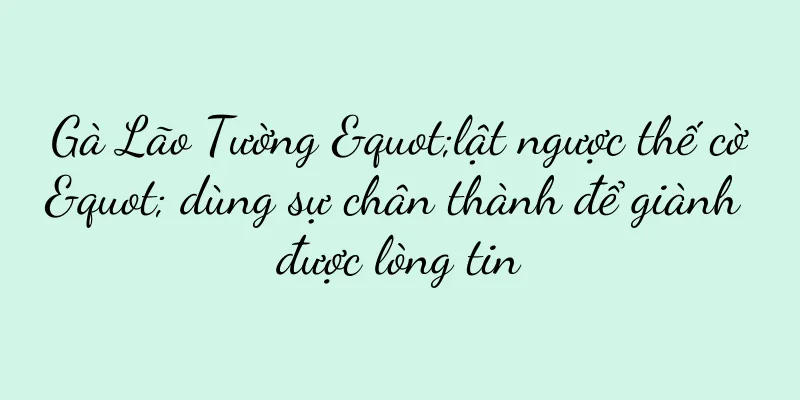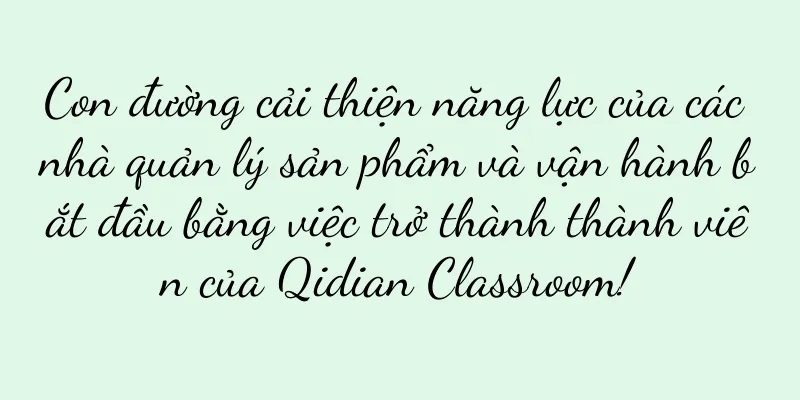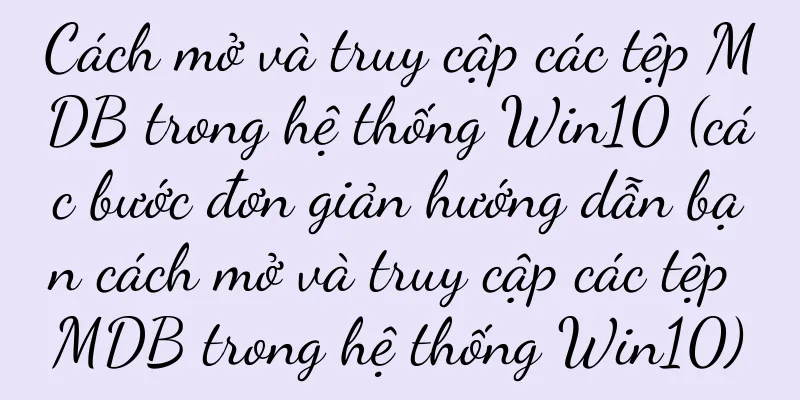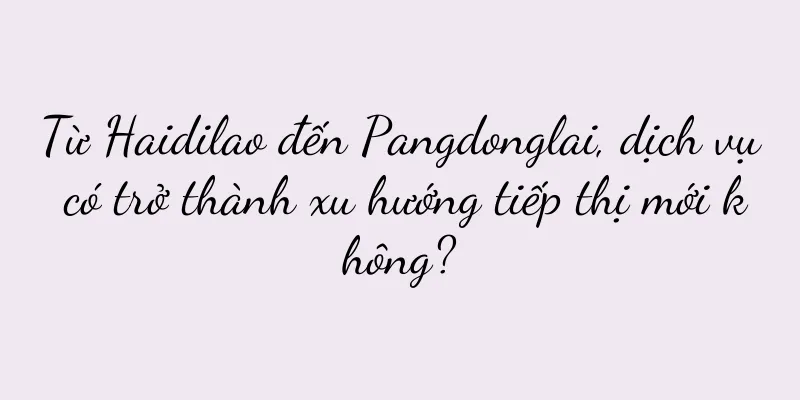Tôi phải làm gì nếu biểu tượng IE trên màn hình nền biến mất? (Phương pháp đơn giản để giải quyết vấn đề biểu tượng IE biến mất trên màn hình nền)

|
Đôi khi biểu tượng IE (Internet Explorer) trên màn hình nền biến mất, gây bất tiện cho người dùng khi sử dụng hệ điều hành Windows. Để giúp người dùng nhanh chóng khôi phục lại biểu tượng và sử dụng lại trình duyệt IE, bài viết này sẽ giới thiệu phương pháp đơn giản để giải quyết vấn đề mất biểu tượng IE trên màn hình nền. 1. Kiểm tra xem phím tắt đã bị xóa hay di chuyển chưa Chẳng hạn như Thùng rác hoặc các thư mục khác, người dùng cần kiểm tra cẩn thận xem các phím tắt trên màn hình có bị xóa nhầm hoặc di chuyển đến vị trí khác không. Bạn có thể thử khôi phục nó từ Thùng rác hoặc tạo lại một phím tắt mới nếu bạn thấy phím tắt đó bị mất. 2. Tìm kiếm biểu tượng IE trên màn hình nền Người dùng có thể sử dụng chức năng tìm kiếm do hệ điều hành cung cấp để tìm kiếm biểu tượng IE trên màn hình bằng cách nhập "Internet Explorer" hoặc "IE" vào menu bắt đầu hoặc thanh tác vụ. Người dùng có thể nhấp chuột phải vào biểu tượng và chọn "Gửi đến màn hình" để khôi phục biểu tượng nếu có mục liên quan trong kết quả tìm kiếm. 3. Kiểm tra xem IE có bị vô hiệu hóa không Đôi khi, biểu tượng IE biến mất vì trình duyệt IE bị tắt. Người dùng có thể kiểm tra và kích hoạt trình duyệt IE bằng cách làm theo các bước dưới đây: Mở "Control Panel", nhấp vào "Programs" rồi chọn "Turn Windows features on or off". Tìm "Internet Explorer" trong cửa sổ bật lên và kiểm tra để bật tùy chọn trình duyệt IE. 4. Cài đặt lại trình duyệt IE Người dùng có thể thử cài đặt lại trình duyệt IE để khôi phục biểu tượng nếu các phương pháp trên không hiệu quả. Sau đó tải xuống phiên bản mới nhất của trình duyệt IE từ trang web chính thức của Microsoft và cài đặt lại. Bạn cần gỡ cài đặt trình duyệt IE hiện đang cài đặt. Biểu tượng IE sẽ xuất hiện trở lại trên màn hình nền sau khi quá trình cài đặt hoàn tất. 5. Kiểm tra các tùy chọn hiển thị trong cài đặt hệ thống Đôi khi, biểu tượng IE biến mất khỏi màn hình nền vì tùy chọn hiển thị trong cài đặt hệ thống đã bị thay đổi. Chọn, người dùng có thể nhấp chuột phải vào vùng trống trên màn hình, chọn "Cá nhân hóa" hoặc "Thuộc tính" rồi nhập "Chủ đề" hoặc "Giao diện" và đảm bảo rằng biểu tượng IE đã được chọn, đồng thời xác nhận xem chế độ hiển thị biểu tượng trên màn hình có được bật trong các tùy chọn và tab có liên quan hay không. 6. Chạy công cụ sửa chữa hệ thống Nó có thể giúp người dùng tự động chẩn đoán và giải quyết các vấn đề phổ biến. Hệ điều hành thường cung cấp một số công cụ sửa chữa hệ thống. Người dùng có thể thử chạy các công cụ này để khắc phục sự cố biểu tượng IE bị mất trên màn hình nền. Đối với các thao tác cụ thể, hãy tham khảo tài liệu trợ giúp của hệ điều hành hoặc tìm kiếm hướng dẫn có liên quan. 7. Khôi phục hệ thống về thời điểm trước đó Người dùng có thể thử khôi phục hệ thống về thời điểm trước đó, nếu biểu tượng IE trên màn hình nền đã biến mất và xuất hiện gần đây, để giải quyết các lỗi hệ thống có thể xảy ra. Người dùng có thể mở "Bảng điều khiển", nhấp vào "Hệ thống và Bảo mật" rồi chọn "Khôi phục Cài đặt Hệ thống". Chọn thời điểm thích hợp để khôi phục hệ thống trong cửa sổ bật lên. 8. Dọn dẹp bộ nhớ đệm biểu tượng trên màn hình Đôi khi, bộ nhớ đệm biểu tượng trên màn hình có thể khiến biểu tượng IE biến mất. Để giải quyết vấn đề này, người dùng có thể sử dụng công cụ Disk Cleanup để dọn dẹp bộ nhớ đệm biểu tượng trên màn hình. Sau đó kiểm tra, mở công cụ dọn dẹp đĩa, chọn tùy chọn "Desktop Icon Cache" của ổ đĩa hệ thống (thường là ổ C) và xác nhận thao tác dọn dẹp. 9. Cập nhật hệ điều hành và trình duyệt IE Sự biến mất của biểu tượng IE trên màn hình nền có thể do hệ thống hoặc phiên bản trình duyệt IE đã lỗi thời. Trong một số trường hợp, Để khắc phục các sự cố tương thích có thể xảy ra, người dùng có thể thử cập nhật hệ điều hành và trình duyệt IE lên phiên bản mới nhất. 10. Thiết lập lại cài đặt trình duyệt IE Đôi khi, cài đặt trình duyệt IE bị thay đổi khiến các biểu tượng trên màn hình nền biến mất. Để khôi phục cài đặt mặc định và hiển thị lại các biểu tượng, người dùng có thể thử đặt lại cài đặt trình duyệt IE. Mở, chọn "Internet Options" trong trình duyệt IE, "Advanced" rồi nhấp vào nút "Reset" trên tab để thiết lập lại. 11. Tạo phím tắt IE Và đặt nó trên màn hình nền. Nếu tất cả các phương pháp đều không thành công, người dùng có thể thử tạo một phím tắt IE mới theo cách thủ công. Nhấp chuột phải và chọn, tìm trình duyệt IE "Gửi đến" trong menu bắt đầu hoặc thanh tác vụ, sau đó chọn "Máy tính để bàn (phím tắt)". 12. Kiểm tra xem có trình duyệt nào khác được cài đặt không Đôi khi, Firefox, v.v.) sẽ khiến biểu tượng IE trên màn hình nền biến mất và các trình duyệt khác (như Chrome) được cài đặt. Và hãy thử gỡ cài đặt các trình duyệt này để giải quyết vấn đề. Người dùng có thể kiểm tra xem các trình duyệt khác có được cài đặt trong hệ thống hay không. 13. Sửa chữa hệ điều hành Người dùng có thể cân nhắc thực hiện sửa chữa hệ thống nếu vấn đề không được giải quyết sau nhiều lần thử. Thực hiện theo lời nhắc để thực hiện thao tác sửa chữa. Người dùng cần chuẩn bị đĩa cài đặt hệ điều hành hoặc đĩa khởi động USB. Hệ điều hành sẽ sửa chữa các lỗi hệ thống có thể xảy ra và các tập tin bị hỏng trong quá trình sửa chữa. 14. Tìm kiếm sự hỗ trợ kỹ thuật chuyên nghiệp Người dùng có thể tìm kiếm sự hỗ trợ kỹ thuật chuyên nghiệp nếu các phương pháp trên không hiệu quả. Để được tư vấn và trợ giúp, bạn có thể liên hệ với nhân viên sửa chữa máy tính hoặc nhóm dịch vụ khách hàng chính thức của hệ điều hành và trình duyệt. 15. Người dùng có thể giải quyết vấn đề biểu tượng IE bị mất khỏi màn hình bằng cách làm theo các phương pháp trên. Sau đó, hãy thử dần các phương pháp phức tạp hơn. Nên thử các phương pháp đơn giản trước, chẳng hạn như tìm kiếm biểu tượng, v.v. và kiểm tra các phím tắt khi gặp phải các vấn đề tương tự. Bạn có thể tìm kiếm sự hỗ trợ kỹ thuật chuyên nghiệp nếu vẫn không giải quyết được vấn đề. Hãy tin rằng vấn đề có thể được giải quyết và điều quan trọng nhất là phải kiên nhẫn và cẩn thận. |
<<: Cách buộc quạt laptop quay (Cách đơn giản để khắc phục sự cố quạt laptop không quay)
Gợi ý
"Đối tác ly hôn" lan truyền, khám phá nội dung không theo công thức
Khi những khái niệm truyền thống gặp phải sự đa d...
Cách tắt tính năng tự động gia hạn phần mềm thuê bao điện thoại iPhone (phương pháp đơn giản giúp bạn hủy tính năng tự động gia hạn phần mềm thuê bao iPhone)
Khi các ứng dụng di động ngày càng phổ biến, nhiều...
Tỷ lệ mua lại tên miền riêng tư lên tới 40% và tài khoản công khai có hơn 14 triệu người hâm mộ. Huajia quy hoạch vùng đất riêng của mình như thế nào?
Ngành công nghiệp hoa không phù hợp với phạm vi t...
Cách chơi Warcraft 3 Frozen Throne (tiết lộ các yếu tố và chiến lược chính trong Frozen Throne)
Các chế độ chơi phong phú và đa dạng cùng cơ chế c...
6 cách giải quyết vấn đề iPhone không kết nối được Bluetooth (Giải quyết vấn đề kết nối Bluetooth của iPhone, tất cả tại đây!)
Công nghệ Bluetooth đã trở thành một phần không th...
Tại sao thị trường vẫn cần JD Takeaway?
Vào tháng 2 năm 2025, JD.com chính thức tăng vốn ...
Định nghĩa và ứng dụng của tín hiệu giao diện VGA (hiểu định nghĩa cơ bản và các tình huống ứng dụng của tín hiệu giao diện VGA)
Giao diện VGA (Video Graphics Array) đã trở thành ...
Tôi phải làm gì nếu nó hiển thị thông báo định dạng khi tôi cắm ổ USB vào? (Một phương pháp thực tế để giải quyết vấn đề định dạng hiển thị ổ đĩa flash USB)
Ổ đĩa U là thiết bị lưu trữ được sử dụng phổ biến ...
Cách sử dụng iPhone 12 để dễ dàng chụp ảnh toàn trang (Thành thạo kỹ năng chụp ảnh màn hình iPhone 12 để trình bày nội dung toàn trang một cách hoàn hảo)
Trong quá trình sử dụng hàng ngày, chúng ta thường...
Hướng dẫn đầy đủ về cách tùy chỉnh trung tâm điều khiển của điện thoại Apple (tùy chỉnh trung tâm điều khiển của bạn bằng hệ thống iOS mới nhất)
Điện thoại Apple luôn được biết đến với sự đơn giả...
Cách giải quyết vấn đề nước đục ở bình nước nóng gas (phương pháp làm sạch nước thải có thể giúp bạn dễ dàng giải quyết vấn đề nước đục)
Máy nước nóng gas được người tiêu dùng ưa chuộng v...
Trình tự cài đặt driver (hướng dẫn cài đặt driver cho máy tính xách tay)
Trình điều khiển hệ thống máy tính là gì? Hệ thống...
Phần mềm phát hiện nhiệt độ máy tính - bảo vệ sức khỏe máy tính của bạn (giám sát toàn diện, cảnh báo nhiệt độ theo thời gian thực và tăng tuổi thọ máy tính)
Ngày nay, máy tính đã trở thành công cụ không thể ...
Tôi phải làm gì nếu quên mật khẩu tài khoản vivo? (Giải pháp và các bước, đặt lại mật khẩu)
Nhưng đôi khi, vì nhiều lý do, chúng ta thường cần...
Làm thế nào để dễ dàng kiếm tiền từ âm nhạc dân gian?
Có những tài khoản chỉ có khoảng 40.000 người hâm...